LA COBOL MEMBUAT PROGRAM KONDISI
LAPORAN AKHIR
NAMA : NUR HIKMAH SUFARAJ
KELAS : 2KA31
NPM : 15115184
BARIS : 2
TANGGAL : 27 OKTOBER 2016
MATERI : COBOL (KONDISI)
KETUA
ASISTEN : NURUL
TUTOR : ISMANTO
PARAF ASISTEN
(...................... )
LABORATORIUM SISTEM INFORMASI DASAR
UNIVERSITAS GUNADARMA
PTA 2016/2017
Kali ini kita akan membuat program
sederhana pada Cobol dengan mengggunakan kondisi. Program pada Cobol kali ini
tenang program hasil nilai mahasiswa. Pertama-tama kita akan membuka terlebih
dahulu program Cobol melalui command prompt. Setelah kita buka command prompt
maka kita buka Cobol dengan cara CD
COBOL. Dikarenakan program Cobol sudah disimpan pada drive D: maka kita dapat membukanya dengan CD FARRA maka kita akan masuk kedalam file farra atau
direktori farra. Lalu kita buka lagi aplikasinya, maka kita ketik CD APLIKASI agar bisa masuk ke file aplikasi.
Setelah itu kita buka cobolnya dengan
mengetik CD COBOL, maka kita langsung
dapat membuka Cobol seperti gambar dibawah ini lihatlah bagan 1. Setelah itu
kita dapat mengedit program yang akan dibuat dengan menggunakan EDIT kondisi.cob karena nama file program
yang saya buat kali ini adalah kondisi sedangkan
.cob sebagai ekstensi dari program
cobol maka akan masuk ke dalam blue screen seperti di bawah
in lihatlah bagan 2.
Setelah
itu kita bisa mengetikkan koding seperti dibawah ini dengan penjelasan:
1.
IDENTIFICATION DIIVISION agar program dapat berjalan, jika
tidak diketikkan maka program tidak dapat berjalan.
2.
PROGRAM-ID untuk memberi nama program yang telah dibuat, contohnya
pada program ini diberi nama output.
Setelah itu kita tulis AUTHOR.FARA yang
digunakan untuk mendeklarasikan program pada cobol.
3.
ENVIRONMENT DIVISION berfungsi agar kita dapat memasukkan
berbagai aplikasi.
4.
DATA DIVISION berfungsi untuk variabel yang akan dimasukkan
nantinya seperti, jenis variable, panjang data dan sebagainya. Divisi ini
berguna untuk mendeskripsikan variable-variabel dan jenis tipe data yang
digunakan dalam program COBOL. Divisi ini memiliki beberapa section. Untuk
Program diatas kita hanya memakai 2 section yaitu WORKING-STORAGE SECTION dan SCREEN
SECTION. WORKING-STORAGE SECTION digunakan untuk mendeklarasikan variable
dan tipe data yang digunakan dalam program COBOL. SCREEN SECTION digunakan
untuk menentukan format layar tampilan baik input atau output nya.
5.
PROCEDURE DIVISION untuk memulai proses koding dan
pengolahan data.
Keempat divisi diatas wajib diketikkan
agar program yang kita buat dapat dijalankan.
Level number 77 digunakan untuk
menyatakan variabel independent (berdiri sendiri) yang hanya berlaku di working storage section dan
Pic karakter A digunakan untuk menyimpan
nilai data huruf (alphabetic) yang bersifat dari kiri, contohnya 77
nama pic A(20) ini berarti panjang karakter hanya dua puluh(20) untuk nama
saat dirun kita hanya bisa memasukan 20 data alphabetic pada nama dan dimulai
dari rata kiri. Kalau Pic karakter 9 Menunjukkan
bahwa posisi sebuah memori hanya dapat mengandung nilai-nilai numerik saja.
Ukuran panjang data-item ditentukan oleh banyaknya karakter 9 yang digunakan.
Bersifat right justified, contohnya 77
npm pic 9(8) ini berarti panjang karakter delapan (8) untuk npm saat dirun
kita hanya bisa memasukan 8 data numerik pada npm yang dimulai dari rata kanan.Sedangkan Pic karakter X digunakan untuk menunjukkan nilai
alphanumeric atau campuran huruf, angka dan special karakter pada field yang
bersifat rata kiri atau mulai dari rata kiri, contohnya pada
program ini 77 kelas pic x(5) ini
berarti panjang karakter lima (5) untuk kelas saat dirun kita hanya bisa memasukan
5 data alphanumerik pada kelas yang dimulai dari rata kiri.Lihatlah bagan 3.
 Selanjutnya kita ketikkan screen
section untuk menentukan format layar dan 01
cls menggunakan level number 01 untuk mengawali suatu record dilanjutkan
dengan level number 02 blank screen
untuk membersihkan layar. Kalau 01
Inputan itu maksudnya untuk kita memasukan inputannya.
Selanjutnya kita ketikkan screen
section untuk menentukan format layar dan 01
cls menggunakan level number 01 untuk mengawali suatu record dilanjutkan
dengan level number 02 blank screen
untuk membersihkan layar. Kalau 01
Inputan itu maksudnya untuk kita memasukan inputannya.
Setelah
itu kita ketikan contohnya adalah 02 LINE 4 COLUMN 8 VALUE ‘MASUKAN NAMA :’. maksudnya
adalah barisnya 4 kolomnya 8 dan menginput tulisan Masukan Nama : . Dan “02
COLUMN PLUS 1 PIC A<20> TO NAMA.” Kalau ini maksudnya ditambah 1 untuk menginput
data namanya, jadi setelah program dijalankan oleh user dan mengetik namanya
maka namanya akan keluar yang disimpan dalam variabel nama dengan deklarasi A
yaitu alphabetic hanya sebanyak 20 karakter dan tidak bisa lebih. Setelah
itu kita KETIKAN 02 LINE 5
COLUMN 8 VALUE ‘MASUKAN NPM :’. maksudnya adalah barisnya 5 kolomnya 8 dan
menginput tulisan Masukan Nama : . Dan “02
COLUMN PLUS 1 PIC 9<8> TO NPM.” Kalau ini maksudnya ditambah 1 untuk menginput
data npmnya, jadi setelah program dijalankan oleh user dan mengetik namanya
maka npmnya akan keluar yang disimpan dalam variabel npm dengan deklarasi 9
yaitu numerik hanya sebanyak 8 karakter dan tidak bisa lebih. Setelah itu kita ketikan 02 LINE 6 COLUMN 8 VALUE ‘MASUKAN KELAS :’. maksudnya
adalah barisnya 6 kolomnya 8 dan menginput tulisan Masukan Nama : . Dan “02
COLUMN PLUS 1 PIC X<5> TO KELAS.” Kalau ini maksudnya ditambah 1 untuk menginput
data kelasnya, jadi setelah program dijalankan oleh user dan mengetik namanya
maka namanya akan keluar yang disimpan dalam variabel kelas dengan deklarasi X
yaitu alphanumerik hanya sebanyak 5 karakter dan tidak bisa lebih. Lihatlah
bagan 3.
Setelah itu kita ketikan awal untuk mulai mengetikkan koding. fungsi display
adalah untuk menampilkan statement yang kita buat dan merupakan suatu output karakter. Disini saya akan menampilkan. Contoh programnya display cls : menampilkan/bersihkan
layar dan display inputan : akan menampilkan
inputan.
Sedangkan accept membuat variabel yang nantinya akan kita panggil saat
melakukan penginputan data contoh pada program ini accept inputan ini berarti
bahwa kita akan memasukan data sewaktu program kita jalankan dan setuju dengan
inputannya.
Selanjutnya adalah statement Compute,
Compute digunakan untuk penjumlahan data. Contoh dalam program dia atas
adalah mencari nilai “HASIL”. untuk mencari berapa nilai “HASIL” kita harus
menjumlahkan nilai UTS dan UAS dengan ketentuan
bahwa nilai yang
akan keluar berdasarkan perhitungan dari nilai uas yang kita ambil 70%nya dan
nilai uts yang kita ambil sebanyak 30% kemudian nilai tersebut kita jumlahkan.
Kemudian setelah itu ditemukan
hasilnya . Maka digunakanlah perintah ini. COMPUTE HASIL = (UTS*0.7)+(UAS*0.3)
= “HASIL”.
Program COBOL diatas menggunakan Kondisi
sederhana “>”(Greater than) dan “<” (Less than). Kondisi
IF disini digunakan untuk menyeleksi kondisi tunggal, yaitu membandingkan suatu
hubungan antara 2 item yang ditunjukkan oleh tanda operasi atau disebut Operational
operator. logika pertama Jika nilai HASIL lebih besar dari 60 maka cetak “ANDA LULUS” di baris ke 14 kolom
8. logika kedua Jika nilai HASIL lebih kecil dari 60 maka cetak “TIDAK
LULUS” di baris ke 14 kolom 8.
Terpenting adalah letak awal pengetikan codingan yaitu berada
pada kolom 8 yaitu area A, dan setiap statement tambahan pada kolom 12 yaitu
area B, dan seterusnya bertambah 4 kolom setiap statement. Dan setiap statement
harus di akhiri dengan tanda “ titik ”.
Terakhir ketikkan selesai
menandakan bahwa program telah terselasaikan dan stop run untuk mengakhiri program yang kita buat atau memerintahkan
bahwa program telah berhenti dan siap untuk dijalankan atau di run. Jangan lupa
untuk mengakhiri setiap baris dengan tanda titik(.). Maka kita bisa save program yang kita buat dan program
sudah bisa dijalankan. Lihatlah bagan 3 diatas ini.
Sebelum
menjalankan program kita terlebih dahulu mengcompile program untuk mengecek
apakah program yang kita buat mengalami error apa tidak. Maka kita compile
program dengan mengetikkan kembali pada command prompt yaitu cobol kondisi.cob berarti kita akan
mecompile program kondisi yang sudah kita buat dan save sebelumnya. Jika tidak
ada error seperti pada gambar disamping akan tertulis No errors on warning maka
kita bisa menjalankan program dengan mengetikkan runcob kondisi.cob untuk menjalankan (run) program kondisi cmd yang
berextention cob atau untuk program
cobol. Lihatlah bagan 4. Maka
setelah kita run program yang akan dibuat akan muncul seperti berikut menampilkan
apa yang saya ketik. Dengan begitu selesai program yang kita buat. Maka akan
kita lihat hasil dari program di atas outputnya adalah lihatlah bagan 5.



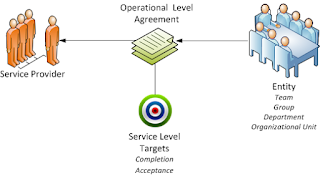

Komentar
Posting Komentar